- この記事の要約
- この記事について
- ダイジェスト版
- この記事に掲載しているトラブル解決のステップと目安時間
- 本文
- Q&A
- Q1: 結局のところ、私のPCはWin11にアップグレードすべきでしょうか?判断基準を教えてください。
- Q2: チェックツールではOKだったのに、アップグレードに失敗しました。「システムパーティション(EFI)の容量不足」が原因かもと言われましたが、どうすれば解決できますか?
- Q3: 私のPCは「MBRディスク」でした。アップグレードするにはどうすればいいですか? MBR2GPTツールは安全ですか?
- Q4: メーカーサポート対象外の機種ですが、自己責任でWin11にしたいです。どんなリスクがありますか?
- Q5: 準備リストにある「BIOS更新」が必須なのは分かりましたが、失敗が怖くてできません。どうすればいいですか?
- Q6: Win11への移行自体は成功しましたが、指紋認証(またはWebカメラ、Wi-Fiなど)が動かなくなりました。まず何を試すべきですか?
- Q7: アップグレード後、どうもPCの動作が不安定です。Win10に戻したいのですが、方法は? 期限はありますか?
- 記事中の専門用語の解説
- おまけ
- 最後に:移行トラブルの原因を特定し、解決への一歩を踏み出そう
- 付録:この記事の作成プロセス(AI協働メモ)
- この記事中の広告リンクについて
この記事の要約
※ この要約はGoogle Geminiを利用して作成されました
Win10サポート終了が迫り、Win11への移行を試みて「アップグレードに失敗した!」「PCが不安定になった!」とお困りではありませんか?この記事は、そんなあなたのための総合ガイドです。移行前に確認すべき「絶対的な壁」、失敗を防ぐ「必須準備」、そして多発している「3大障害」とその解決策への道筋を網羅的に解説し、安全なWin11移行をサポートします。
この記事について

この記事は、最初に要点をおさえた「ダイジェスト版」を、その後に詳しい「本文」を掲載しているよ!
この記事は、Windowsトラブルシューティング歴20年以上の筆者が、AI(Gemini)との協働により、第一次事前調査(Win10サポート終了直後の障害傾向分析)や、OSの技術的障壁(32bit/MBR/ファームウェア等)に関する専門的知見といった一次情報を経て執筆しています。
Windows 10のサポート終了が目前に迫り、「早くWin11に移行しなきゃ」と焦る気持ち、よく分かります。そして、いざアップグレードを試みたら予期せぬエラーで失敗したり、移行後にPCの調子が悪くなってしまったりして、途方に暮れている方もいらっしゃるかもしれません。本当に大変ですよね。
でも、どうかご安心ください。多くの場合、失敗には必ず原因があります。そして、お使いのPCがWin11の基本的なシステム要件を満たしているのであれば、解決策も見つかるはずです。この記事が、あなたの状況を整理し、解決への第一歩を踏み出すためのお役に立てれば幸いです。
ダイジェスト版
スライドショー動画(約9分)
テキスト版ダイジェスト
Win10サポート終了目前!急いでWin11へ移行しようとしたら、「アップグレードできない!」「エラーで止まる!」「移行できたけどPCがめちゃくちゃ不安定…」そんな悲鳴があちこちから聞こえてきます。あなたも同じ状況でお困りではありませんか?
実は、Win10からWin11への移行には、見落としがちな「絶対的な壁」(お使いのPCが32bit版?ディスクはMBR?メーカーサポートは?)や、怠ると高確率で失敗する「必須の準備」(特にBIOS更新とシステム修復!)が存在します。
この記事では、まずその「壁」と「準備」をセルフチェックする方法を解説。そして、現在多発している「3大障害」(インストール失敗、ハードウェア認識不良、回復環境での操作不能)の具体的な症状と原因を特定し、それぞれの解決策を詳述したブログ内の専門記事へとご案内します。
さらに、「ゲームが遅くなった」「周辺機器が動かない」といった個別の問題や、「24H2を入れたはずが25H2に?」「AI機能が使えない!」といったWin11特有の「仕様上の罠」についても網羅。この記事を読めば、あなたの移行トラブルの原因がどこにあるのか、次に何をすべきかがきっと見えてくるはずです。
このブログのスタンス:速報性と予防効果を最優先する理由
当サイトのトップページにも記載していますが、改めて、私たちの情報発信における最も重要なスタンスについてお話しさせてください。
このサイトではWindows Update情報や、Winの不具合情報などを発信する上で完全な正確性より、速報性や予防効果に重きを置いているなどいくつかの注意点があります。
これは、単なる免責事項ではありません。読者の皆様のPCを深刻なトラブルから守るために、私たちが最も大切にしている編集方針です。
この記事に掲載しているトラブル解決のステップと目安時間
この記事では、Win10からWin11への安全な移行(または移行断念の判断)のために、以下のステップで現状の診断と準備を行うことを推奨しています。
1. 移行の「絶対的な壁」診断
まず、アップグレード・インストール自体が可能かどうか、根本的な条件を確認します。
2. 移行前の必須準備
上記の壁をクリアした場合、移行失敗のリスクを減らすために以下の準備を行います。
※上記時間はあくまで目安です。PCの環境やスキルによって変動します。特にBIOS/UEFI更新は慎重に行ってください。
本文
時間がない方へ:この記事での「クイック解決」
Win10からの移行トラブルは、多くの場合「移行前の準備不足」が原因です。安全に移行を終えるために、最低限以下の3点をご確認ください。
- 「絶対的な壁」の確認:お使いのPCが「32ビット版OS」や「MBRディスク」ではないですか?(詳細は本文セクション2)
- 「メーカーサポート」の確認:お使いのPC(特にノートPC)は、メーカーの「Win11 24H2/25H2 サポート対象」ですか?(詳細は本文セクション2)
- 「最重要準備」の実行:移行前に「M/Bファームウェア(BIOS)の更新」と「Win10システムファイルの修復」を行いましたか?(詳細は本文セクション3)
この記事では、これらの確認・準備がなぜ必要なのか、そして移行中・移行後に発生する具体的な不具合の症状と、その詳細な解決策を解説したブログ内記事をあわせて詳しく解説していきます。
1. はじめに:Win10サポート終了と「移行の現実」
2025年10月14日のWindows 10サポート終了が目前に迫り、多くの方がWindows 11(特に最新の24H2や25H2)への「駆け込み移行」を検討・実行されています。
しかし、この移行プロセスは決して「簡単なアップデート」ではありません。
そのため、現在、SNSやサポートフォーラムでは「アップグレードに失敗する」「移行したらPCがフリーズするようになった」といった深刻な障害報告が急増しています。
この記事をご覧になってくれるために訪問してくださったあなたも「そのなかのお一人」でしょうか?
でもご心配はいりません。あなたのPCがWin11のインストール要件を満たしているPCでしたら解決策は必ずあります。一緒に探していきましょう!
なお、この混乱の主な原因は、以下の2つが同時に発生しているためです。
- 長期間Win10を運用してきたPCが抱える「潜在的なリスク」(古いファームウェア、破損したシステムファイルなど)
- 移行先であるWin11 (24H2/25H2) 自体が抱える最新の不具合や、より厳格になった仕様
この記事は、Win10からの移行ユーザーを対象とした「総合障害対策ガイド」です。あなたが直面している問題が何なのかを特定し、その解決策を詳述したブログ内の専門記事へご案内します。また、場合によっては「今は移行せず、Win10を継続利用する」という判断を下すための材料も提供します。
2.【最重要】移行作業前の「絶対的な壁」診断
Windows Updateに「Windows 11にアップグレードできます」と表示されていても、安易にクリックしてはいけません。作業を始める前に、あなたのPCが「アップグレード・インストール(=データやアプリを引き継ぐ移行)」が事実上不可能な構成、あるいは極めて危険な構成ではないか、必ず診断してください。
壁①:お使いのWin10は「32ビット版 (x86)」ではありませんか?
これは技術的に絶対的な壁です。
- 問題点:Windows 11は「64ビット版 (x64)」しか提供されていません。32ビットOSから64ビットOSへの「アップグレード・インストール」は技術的に不可能です。
- 唯一の解決策:PCが64ビットCPUを搭載している場合でも、「クリーンインストール」が必須となります。これは、PCを一度まっさらに初期化し、OSをゼロから入れ直す作業を意味します。現在インストールされているアプリや個人データは一切引き継げません。
- 確認方法:Win10の「設定」→「システム」→「バージョン情報」を開き、「システムの種類」が「32ビット オペレーティング システム」となっていないか確認してください。
壁②:お使いのディスクは「MBR」形式ではありませんか?
これも、OSの起動方式に関わる重大な壁です。
- 問題点:Windows 11は、起動モードとして「UEFI」を必須とします。そしてUEFIで起動するためには、ディスクのパーティション形式が「GPT」である必要があります。古いPCやWin7/8からアップグレードしたPCの多くは、旧来の「MBR」形式でWin10がインストールされており、Win11の要件と真っ向から対立します。
- 解決策(2択):
- MBR2GPT.exe(上級者向け):Windowsのツールを使い、OSやデータを保持したままMBRからGPTに変換します。ただし、ディスク構成によっては失敗し、最悪PCが起動しなくなるリスクを伴います。
- クリーンインストール:(32ビット版と同様に)データをすべてバックアップした後、Win11のインストールメディアから起動し、既存のパーティションをすべて削除してOSを入れ直します。インストーラーが自動的にGPT形式でディスクを作成します。
- 確認方法:「ディスクの管理」(diskmgmt.msc)を開き、OSが入っているディスク(例: ディスク 0)を右クリックして「プロパティ」→「ボリューム」タブの「パーティションのスタイル」が「マスター ブート レコード (MBR)」となっていないか確認してください。
壁③:お使いのPCはメーカーの「サポート対象外」ではありませんか?
これが、一般のコンシューマー(特にノートPCユーザー)にとって最も見落としがちな「最大の罠」です。
- 問題点:PCメーカー(NEC, 富士通, Dell, HPなど)が、お使いの機種を「Win11 24H2/25H2 サポート対象外」としている場合、移行後に必須となる「オリジナル化されている場合の専用ドライバー」や、何より重要な「M/Bファームウェア(BIOS)の更新」が提供されません。
- 結果どうなるか?(具体的な症状):
- 指紋認証ユニットやWebカメラが全く反応しなくなる。
- 内蔵ディスクリートGPU (dGPU)(NVIDIA GeForce / AMD Radeonなど)が正常に認識されず、ゲームの性能が激減したり、スリープから復帰すると画面が真っ暗になったりする。
- 音が出ない、Wi-Fiが頻繁に切れる、キーボードの特殊キー(音量調整など)が効かなくなる。
- 解決策:ほぼありません。ドライバーがオリジナル化されている場合、OS標準やGPUメーカーのドライバーでは対応できず、PCメーカーの専用更新ファイルが無ければどうにもならないケースがほとんどです。移行後の深刻なハードウェア不具合を覚悟するか、移行を断念する必要があります。
- 確認方法:必ずお使いのPCメーカーのサポートサイトにアクセスし、「(お使いの機種名) Windows 11 24H2 対応」といったキーワードで、公式に対応機種となっているかを確認してください。
3. 障害を未然に防ぐ!移行前の必須準備チェックリスト
(1) データの完全バックアップ(最優先)
移行作業は何が起こるか分かりません。最悪OSが起動しなくなっても後悔しないよう、データは必ず待避させてください。
- 最重要警告:Win7由来の古い「システムイメージバックアップ(バックアップと復元 (Windows 7))」は使用しないでください。前述のMBR→GPT変換や、後述するシステムパーティションの変更、あるいはクリーンインストールを行うと、パーティション構成が根本的に変わるため、復元(リストア)に失敗する可能性が極めて高いです。
- 推奨するバックアップ方法:
- データバックアップ(必須):OneDrive、Google Drive等のクラウドに同期するか、「ファイル履歴」機能や手動コピーで、重要なファイル(ドキュメント、写真、デスクトップなど)を外付けHDD/SSDに待避させます。(※参考記事 No.165:【コラム】データ保護-アマゾンAWSの障害に思う、私たちの「備え」)
- システム(環境)バックアップ(保険):OSやアプリ環境ごとバックアップしたい場合は、高機能なバックアップソフトの利用も選択肢となります。(※参考記事 No.150:【準備編】Windows Updateに賢く備えるための必須対策まとめ, No.145:【Windows新機能】PC引越しが楽に!「Windows バックアップ」使い方ガイド)
(2) M/Bファームウェア (BIOS/UEFI) の更新
これは移行後の安定性を左右する最も重要な作業です。「壁③」でサポート対象であることを確認したら、PCメーカー(または自作PCのマザーボードメーカー)のサイトから、必ず「Win11 24H2/25H2対応」と記載された最新のBIOS/UEFIファームウェアをダウンロードし、Win10の段階で適用しておいてください。これを怠ると、移行後に「障害2位:ハードウェア認識不良」の直撃を受けます。
【更新後の再確認!】BIOS/UEFI更新後は、設定が工場出荷時のデフォルトに戻っていることがよくあります。更新が完了したら必ず再度BIOS/UEFI設定画面に入り、Win11に必要な設定(fTPM/PTT有効化, セキュアブート有効化, CSM無効化)が正しく行われているか、そしてFast Boot(高速ブート)が無効になっているかを再確認してください。
(3) セキュリティソフトの完全アンインストール
サードパーティ製のセキュリティソフト(ウイルスバスター、ノートン、ESETなど)は、Win11へのアップグレードプロセスを「攻撃」と誤認し、インストールを妨害したり、移行後のネットワーク接続を遮断したりする主原因となります。必ず移行前に、専用のアンインストールツールを使って完全に削除してください(一時停止では不十分です)。移行完了後に、Win11対応版を再インストールします。
(4) Win10システムファイルの修復 (DISM / SFC)
長年の運用でWin10のシステムファイルが破損(コンポーネントストアの不整合など)していると、それが原因でアップグレードに失敗します(後述の「障害1位」)。移行前に必ずWin10側でシステムを修復しておきましょう。
- 管理者としてコマンドプロンプトを開きます。
DISM.exe /Online /Cleanup-image /Restorehealthと入力し、Enterキーを押します。(修復が実行されます)- 上記が完了したら、次に
sfc /scannowと入力し、Enterキーを押します。(整合性チェックが実行されます)
(※より強力な修復手順はこちらの記事 No.132:【SFCとDISM】究極奥義「オフライン実行」でOSを徹底修復-完全解説版)
(5) 常駐ユーティリティ・OC制御ソフトのアンインストール
Win11 (24H2/25H2) のバージョンに正式に対応していないソフトウェアは、移行後に深刻な不安定化(フリーズ、起動不能)を引き起こします。特に以下のソフトは事前にアンインストールすることを強く推奨します。
- PCメーカー/M/B独自の総合ユーティリティ(省電力、ファン制御、ネットワーク管理など)
- サードパーティ製のOC(オーバークロック)ソフト(例: MSI Afterburner, RivaTuner Statistics Server)
- ハードウェア監視・制御ソフト全般
- Win10風UI変更ソフト(例: StartAllBack, ExplorerPatcher) ※これらはWin11のUIと競合し、移行後にデスクトップが表示されなくなる原因になります。
(6) 高速スタートアップ (Windows) と Fast Boot (BIOS) を無効にする
Windowsの「高速スタートアップ」機能と、BIOS/UEFIの「Fast Boot(高速ブート)」機能は、PCの起動を速くしますが、システムを完全にシャットダウンしないため、メジャーアップデートやドライバーインストールの際に問題を引き起こすことがあります。移行前に、両方の機能を無効にしておくことを強く推奨します。
※高速スタートアップはWindowsのコントロールパネル内「電源オプション」から、Fast BootはBIOS/UEFI設定画面から無効にできます。(設定方法はPCメーカーやマザーボードメーカーにご確認ください)
(7) 【トラブル回避の鉄則】「最小構成」でアップグレードを実行する
原因不明のアップグレード失敗を防ぐための、古くからあるが非常に有効な手段です。アップグレードを実行する前に、PCの動作に必須ではない周辺機器や増設カードを物理的に取り外して、可能な限りシンプルな構成にします。
- 取り外すものの例:
- USB接続の周辺機器(プリンター、外付けHDD/SSD、Webカメラ、USBハブなど ※マウス・キーボード以外)
- 内蔵の増設カード(古いサウンドカード、内蔵モデム、増設シリアル/パラレルポート、古いSATA増設ボードなど)
これにより、古いデバイスやそのドライバーがアップグレードプロセスを妨害するリスクを大幅に減らすことができます。アップグレードが無事に完了した後で、取り外したデバイスを一つずつ接続し直し、動作確認を行うのが安全な手順です。
4. 発生件数最多!Win10→Win11 移行時の「3大障害」と解決法
(2025年10月15日〜25日現在)入念な準備をしてもなお、移行ユーザーが直面している最も発生件数が多く、深刻なトラブルは以下の3つです。ご自身の症状と照らし合わせ、詳細な解決策記事をご参照ください。
番外:ライセンス条項の確認でエラー発生
こちらは少し特殊なものになります。
アップグレード中に「ライセンス条項確認エラー」が発生するものです。現状ツー座ープロファイルの破損が主原因となっています。
以下の記事を参考にしてくださいね。
概要:
【小ネタ】「ライセンス条項の確認でエラー発生」でWin11にアップできない【2025/03/15】
事前のチェック:
【どうやって確認するの?】ユーザープロファイル破損のチェック方法【2025/06/01】
修復方法詳細:
【あなたは大丈夫?】ユーザープロファイル破損による不都合と修復【2025/04/29】
【障害1位】アップグレードインストール自体が失敗する
これが圧倒的に最多の報告です。Win11のインストール処理が完了せず、Win10にロールバックされてしまいます。
- 症状:
- インストールの途中で停止し、エラーコード(
0x800f0991,0x800f0983,0x80070002など)が表示される。 - 「ライセンス条項の確認」画面でエラーが出て進めない。(※ライセンス問題 参考記事 No.113:【要注意!】Windows 10からWindows 11への乗り換えで「認証できない!」NGパターン徹底解説)
- Win10上で「メディア作成ツール」を実行すると、エラーも出さずに突然終了する。
- (一見成功したように見えて)移行後の最初のWindows Update(KB5066835など)の適用に失敗し、エラーが出る。
- インストールの途中で停止し、エラーコード(
- 主な原因:
- システムパーティション(EFI領域)の容量不足:(第一次事前調査 Q1)これが最大の原因と見られています。Win10時代に作られた100MB程度のEFI領域では、Win11 (24H2/25H2) が要求する容量を満たせず、更新ファイルを配置できずに失敗します。(※参考記事 No.162:【緊急警告・ただし推定】EFI領域100MB状態でのWin11(25H2)移行は自殺行為の可能性が高い, No.152:【システム領域不足】WinUpやOSアップグレードの失敗を解消する, No.90:【忘れちゃいけない】Winのシステムパーティションの容量不足による障害)
- Win10の「コンポーネントストア(WinSxS)」の破損:(第一次事前調査 Q1)「準備3-(4)」の修復が不十分な場合に発生します。
- 解決法(詳細は各記事へ):
- 「準備3-(4)」のDISM/SFCを(失敗した場合)WinRE(回復環境)からオフライン実行する。
- システムパーティションの拡張を試みる(上級者向け)。(※参考記事 No.153:【MiniTool Partition Wizard】「システムで予約済みのパーティションを更新できませんでした」を一発解決!)
- メディア作成ツールが失敗する場合、ISOイメージを直接ダウンロードし、「Rufus」等のツールでインストールUSBを作成する。(第一次事前調査 Q4)
- 最終手段として「クリーンインストール」に切り替える。(※参考記事 No.24, 4:【アップグレード失敗】Win10からWin11へのアップグレードに失敗する原因と対策)
【障害2位】ハードウェアの認識不良・不安定化
インストールは完了したものの、「Win10時代は完璧に動いていたのに、Win11にしたらPCがおかしくなった」という、最も深刻度の高い障害です。
- 症状:
- PCがランダムにフリーズする。ブルースクリーンが多発する。(※参考記事 No.141:【PCの危機?】Windows OS が起動しない原因と対処法【ワンストップ解説】)
- SSD/NVMeが突然認識されなくなる(RAW化する)。(特にPhison製コントローラなどで報告あり)
- ネットワーク (LAN/Wi-Fi) が瞬断する、または認識しなくなる。(Intel/Realtek製NICなど)
- スリープから復帰できない、または復帰時に画面が真っ暗になる。(※参考記事 No.142:【ショートカットキー】「Windowsキー + Ctrl + Shift + B キー」-グラフィックドライバをリセットする)
- 主な原因:ほぼ「準備3-(2):古いM/Bファームウェア(BIOS)」が原因です。Win10時代の古いBIOSが、Win11 (24H2/25H2) の新しいストレージ制御や電源管理の仕組みに対応できず、深刻な非互換性を起こしています。
- 解決法:
- (移行後であっても)PCメーカーやM/Bメーカーのサイトを確認し、最新(Win11対応、更にインストールバージョン対応が望ましい)のBIOS/UEFIファームウェアを適用する。
- チップセットドライバー、ストレージドライバー(Intel RSTやAMD RAIDXpertなど)、LAN/Wi-Fiドライバーを、OS標準のものではなく、メーカーサイトから最新のWin11 24H2対応版を手動でダウンロードし、インストールし直す。
【障害3位】WinRE(回復環境)でUSBキーボード/マウスが反応しない
これは移行先OS (24H2/25H2) 自体の初期不具合ですが、移行直後にトラブルに遭遇したユーザーを「詰み」の状態に陥れています。
- 症状:移行後に何らかのトラブルが発生し、「システムの復元」や「セーフモード起動」を試みようとWinRE(青い回復画面)を起動したところ、USB接続のキーボードやマウスが一切反応せず、操作不能になる。(※参考記事 No.164:【Windows Helloが使えない!】…復旧手順と事前対策)
- 主な原因:Win11 (24H2/25H2) の初期ビルド(KB5066835適用前)に存在するOS自体の不具合。(第一次事前調査 Q1, Q2-2位)
- 解決法:
- Microsoftが修正パッチ(10月21日深夜以降配信)をリリース済みです。移行が完了したら、何よりも先にWindows Updateを実行し、PCを最新の状態にしてください。
- (もしこの問題で詰んでしまった場合)PS/2接続のキーボード(古いPCの場合)を使うか、一度Win10に戻す(10日以内)か、最新のパッチが統合されたインストールメディアで修復インストールを試みる必要があります。
5. 移行後に発生する「特定環境」の不具合・不都合
3大障害以外にも、特定のPC環境や使い方をしているユーザーから、以下の不具合が集中して報告されています。
(1) ゲームパフォーマンスの低下(ゲーミングPC)
- 症状:Win10時代に比べ、特定のゲームタイトルでフレームレート(fps)が低下する、または不安定になりカクつく(スタッター)。
- 状況:NVIDIAの最新ドライバー(560系)との相性問題が疑われています。ドライバーを旧バージョンに戻す(ロールバック)と改善するとの報告があります。(第一次事前調査 Q2-4位)
(2) IIS(Webサーバー)の接続不能(開発者)
- 症状:Win10では接続できていたlocalhost(ローカルサーバー)に接続できず、エラーになる。
- 状況:Microsoftが既知の問題と認定。HTTP/2を無効化する暫定的な回避策が提示されています。(第一次事前調査 Q1, Q2-5位)
(3) ファイルエクスプローラーのプレビュー不具合
- 症状:エクスプローラーのプレビューウィンドウが空白になり、画像やドキュメントの中身が表示されない。
- 状況:Microsoftが既知の問題と認定。11月の月例更新での修正が予定されています。(第一次事前調査 Q1, Q2-6位)
(4) その他:周辺機器や古い機能の問題
- 旧型FAXモデムの使用不可:Win10では使えていた内蔵・USBのFAXモデムが、ドライバー削除により使用できなくなっています(仕様変更)。(※参考記事 No.160:【不具合追跡】2025/10/15更新後の状況推移)
- サウンド・Bluetooth・USB機器の認識不良:3大障害のハードウェア問題と関連しますが、WinUp後にこれらの機器が突然使えなくなる報告も多いです。ドライバーの再インストールや、電源管理設定の見直しが必要です。(※参考記事 No.63, 57, 37, 17:【ワンストップ】Windows Update後に多発!サウンド・Bluetooth・USBトラブルシューティング)
- プリンターがオフラインになる・印刷できない:(※参考記事 No.52, 32, 12:【印刷できない】無線LAN接続のプリンターがオフラインになる, No.65:【WinUp個別】最初に試すWinUp後のプリンター/スキャナ不都合の修正方法)
6. これは不具合? Win11 (24H2/25H2) の「仕様上の罠」
最後に、これらは「不具合」ではなく「仕様」なのですが、多くのWin10移行ユーザーが「騙された」「壊れた」と誤解している「仕様上の罠」を解説します。
罠①:「24H2」を入れたはずが「25H2」になる
- 現象:安定性を求めて「24H2」のインストールメディアでセットアップしたのに、完了後にバージョン情報を見たら「25H2」になっている。
- 原因:セットアップ中に「オンライン(インターネット接続状態)」で「更新プログラムをダウンロードする」にチェックを入れたまま進めたため。インストーラーが25H2を有効化する最新パッチも自動適用してしまいます。
- 対策:意図的に24H2で止めたい場合は、LANケーブルを抜き、Wi-Fiにも接続しない「オフライン」状態でインストールを実行してください。(※参考記事 No.163:【注意喚起】出来上がりは25H2に…Win11(24H2)のクリーンインストール)
罠②:目玉のAI新機能(Recallなど)が全く使えない
- 現象:24H2/25H2の目玉機能である「Recall(リコール:過去の画面を記憶する機能)」などを期待して移行したのに、設定のどこにも見当たらない。
- 原因:それらの高度なAI機能は、「Copilot+ PC」規格のPC(= NPU という強力なAI専用プロセッサを搭載した最新PC)専用です。従来のPC(NPU非搭載機)では、OSを24H2/25H2にアップデートしただけでは絶対に使えません。(※参考記事 No.58, 38, 18:【これは何なの?】Win11のAI コンポーネント)
罠③:強制オンラインアカウントと「ドライバー未認識」のジレンマ
- 現象:(特にWin11 Proで)クリーンインストールを実行すると、セットアップ画面でMicrosoftアカウントでのサインインを強制される。しかし、PCのLAN/Wi-FiドライバーがOS標準で認識されておらず、インターネットに接続できないため、先に進めず「詰む」。
- 原因:「セットアップにはネット接続が必要」だが、「ネット接続用ドライバーはセットアップ後に入れる」という矛盾(デッドロック)です。
- 対策:
- (推奨)事前に、別PCで自機のLAN/Wi-Fiドライバー(Win11 24H2対応版)をダウンロードしたUSBメモリを準備しておく。
- (非推奨・裏技)ネット接続画面で Shift + F10 を押し、コマンドプロンプトで
OOBE\BYPASSNROと入力して実行し、強制的にローカルアカウント作成に進む。(詳細は ※参考記事 No.163:【注意喚起】出来上がりは25H2に… を参照)
罠④:Insider (Canary/Dev) チャンネルからの「脱出不可」
- 現象:「最新機能を試したい」と安易にInsider ProgramのCanary/Devチャンネルに登録したら、不安定すぎたため安定版に戻そうとしても、「元に戻す」オプションが使えず戻れない。
- 原因:これらは製品版とはビルド番号が異なる「一方通行」の開発ブランチであり、OSの仕様上、安定版へのダウングレードは許可されていません。
- 対策:安定版に戻る唯一の方法は「クリーンインストール」のみです。全データが消えるため、安易に参加してはいけません。
Q&A
-
Q1: 結局のところ、私のPCはWin11にアップグレードすべきでしょうか?判断基準を教えてください。
- A1: まず、本文セクション2で解説した「3つの絶対的な壁」(32bit OS、MBRディスク、メーカーサポート対象外)に1つでも該当する場合は、アップグレード・インストールは絶対にお勧めしません。深刻なトラブルに直面するリスクが極めて高いです。その場合は、Win10の延長サポート(ESU)を利用するか(参考記事 No.147, No.139, No.111)、PCの買い替え(参考記事 No.131)を強く推奨します。すべての壁をクリアし、かつセクション3の「必須準備」をすべて実行できる自信がある方のみ、移行を検討してください。
-
Q2: チェックツールではOKだったのに、アップグレードに失敗しました。「システムパーティション(EFI)の容量不足」が原因かもと言われましたが、どうすれば解決できますか?
- A2: EFI容量不足は、アップグレード失敗の最も一般的な原因です(本文【障害1位】参照)。解決策は主に2つあります。(A) クリーンインストール:データをすべてバックアップし、OSをゼロから入れ直す方法。これが最も安全で確実です。(B) パーティション拡張(上級者向け):「MiniTool Partition Wizard」のようなサードパーティ製ソフトを使い、Cドライブの空き容量を削ってEFIパーティションに割り当てる方法です。作業にはリスクが伴うため、詳細は専門の解説記事((https://winpctrouble-guide.jp/2025/09/22/%e3%80%90minitool-partition-wizard%e3%80%91%e3%80%8c%e3%82%b7%e3%82%b9%e3%83%86%e3%83%a0%e3%81%a7%e4%ba%88%e7%b4%84%e6%b8%88%e3%81%bf%e3%81%ae%e3%83%91%e3%83%bc%e3%83%86%e3%82%a3%e3%82%b7%e3%83%a7/)" target="_blank" rel="noopener">記事 No.153,
 【MiniTool Partition Wizard】「システムで予約済みのパーティションを更新できませんでした」を一発解決!【2025/09/22】Windows Updateやアップグレード時のエラー「システムで予約済みのパーティションを更新できませんでした」で困っていませんか?安全な無料ソフト「MiniTool Partition Wizard」を使い、見えないシステム領域の容量不足をデータを消さずに解決する手順を図解します。(https://winpctrouble-guide.jp/2025/09/15/%e3%80%90%e3%82%b7%e3%82%b9%e3%83%86%e3%83%a0%e9%a0%98%e5%9f%9f%e4%b8%8d%e8%b6%b3%e3%80%91winup%e3%82%84os%e3%82%a2%e3%83%83%e3%83%97%e3%82%b0%e3%83%ac%e3%83%bc%e3%83%89%e3%81%ae%e5%a4%b1%e6%95%97/)" target="_blank" rel="noopener">No.152)を参照の上、自己責任で実行してください。
【MiniTool Partition Wizard】「システムで予約済みのパーティションを更新できませんでした」を一発解決!【2025/09/22】Windows Updateやアップグレード時のエラー「システムで予約済みのパーティションを更新できませんでした」で困っていませんか?安全な無料ソフト「MiniTool Partition Wizard」を使い、見えないシステム領域の容量不足をデータを消さずに解決する手順を図解します。(https://winpctrouble-guide.jp/2025/09/15/%e3%80%90%e3%82%b7%e3%82%b9%e3%83%86%e3%83%a0%e9%a0%98%e5%9f%9f%e4%b8%8d%e8%b6%b3%e3%80%91winup%e3%82%84os%e3%82%a2%e3%83%83%e3%83%97%e3%82%b0%e3%83%ac%e3%83%bc%e3%83%89%e3%81%ae%e5%a4%b1%e6%95%97/)" target="_blank" rel="noopener">No.152)を参照の上、自己責任で実行してください。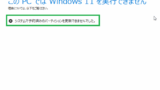 【システム領域不足】WinUpやOSアップグレードの失敗を解消する【2025/09/15】Windows Updateがエラーで失敗する原因「システム領域不足」を安全に解決!データを消さずにパーティションを拡張できるMiniTool Partition Wizard無料版の使い方を、図解で徹底ガイドします。
【システム領域不足】WinUpやOSアップグレードの失敗を解消する【2025/09/15】Windows Updateがエラーで失敗する原因「システム領域不足」を安全に解決!データを消さずにパーティションを拡張できるMiniTool Partition Wizard無料版の使い方を、図解で徹底ガイドします。 -
Q3: 私のPCは「MBRディスク」でした。アップグレードするにはどうすればいいですか? MBR2GPTツールは安全ですか?
- A3: MBRディスクの場合も、選択肢は2つです(本文【壁②】参照)。(A) クリーンインストール:最も安全で確実ですが、データやアプリは引き継げません。(B) MBR2GPT.exeツールでの変換(上級者向け):OSやデータを保持したままGPTに変換できる可能性がありますが、ディスクの構成によっては失敗します。失敗した場合、最悪PCが起動しなくなるリスクがあるため、実行前には必ず完全なデータバックアップを取り、手順を熟知した上で実行してください。自信がない場合はクリーンインストールを選択するのが賢明です。
-
Q4: メーカーサポート対象外の機種ですが、自己責任でWin11にしたいです。どんなリスクがありますか?
- A4: 最大のリスクは、本文【壁③】で解説した通り、メーカー独自のドライバーやBIOS更新が提供されないことです。これにより、移行後に指紋認証、dGPU、Wi-Fi、サウンドなどが正常に動作しなくなる可能性が非常に高いです。汎用ドライバーで偶然動作することもありますが、不安定になったり、一部機能が使えなくなったりすることも多いです。また、将来のWindows Updateで突然問題が発生するリスクも常にあります。「PCが不安定になっても自力で解決できる」という強い覚悟とスキルがない限り、お勧めできません。
-
Q5: 準備リストにある「BIOS更新」が必須なのは分かりましたが、失敗が怖くてできません。どうすればいいですか?
- A5: BIOS更新のリスク(本文【準備3-(2)】の警告参照)を避けたい場合、選択肢はいくつかあります。(A) 専門店やメーカーに依頼する:費用はかかりますが、最も安全です。(B) 更新せずに移行を試みる:ただし、移行後に【障害2位】のハードウェア認識不良が発生するリスクを覚悟する必要があります。問題が発生してからBIOS更新を試みることもできますが、その時点でOSが不安定になっていると更新作業自体のリスクも高まります。(C) 移行を諦める:Win10 ESUなどを検討します。ご自身のスキルレベルとリスク許容度に合わせて判断してください。
-
Q6: Win11への移行自体は成功しましたが、指紋認証(またはWebカメラ、Wi-Fiなど)が動かなくなりました。まず何を試すべきですか?
- A6: まず試すべきは、デバイスマネージャーからのドライバーの更新または再インストールです。
- デバイスマネージャーを開き、問題のデバイス(例:「生体認証デバイス」内の指紋センサー)を探します。
- 右クリックして「ドライバーの更新」を選択し、自動検索を試します。
- それでもダメなら「デバイスのアンインストール」(※ドライバーソフトウェアも削除するオプションがあればチェック)を実行し、PCを再起動してWindowsに再認識させてみてください。
それでも解決しない場合は、PCメーカーのサポートサイトから最新のWin11用ドライバー(24H2/25H2対応版があればベスト)を手動でダウンロードし、インストールし直します。それでもダメな場合は、メーカーサポート対象外である可能性が高いです(Q4参照)。((https://winpctrouble-guide.jp/2025/04/30/%e3%80%90%e3%83%af%e3%83%b3%e3%82%b9%e3%83%88%e3%83%83%e3%83%97%e3%80%91windows-update%e5%be%8c%e3%81%ab%e5%a4%9a%e7%99%ba%ef%bc%81%e3%82%b5%e3%82%a6%e3%83%b3%e3%83%89%e3%83%bbbluetooth%e3%83%bbusb/)" target="_blank" rel="noopener">※関連参考記事 No.63) 【ワンストップ】Windows Update後に多発!サウンド・Bluetooth・USBトラブルシューティング【2025/04/30】Windows Updateしたら音が出なくなった、Bluetoothが使えない、USBが認識しない!焦らずこの記事をチェック。原因を特定し、自分でできる解決方法をステップバイステップで解説します。
【ワンストップ】Windows Update後に多発!サウンド・Bluetooth・USBトラブルシューティング【2025/04/30】Windows Updateしたら音が出なくなった、Bluetoothが使えない、USBが認識しない!焦らずこの記事をチェック。原因を特定し、自分でできる解決方法をステップバイステップで解説します。Q7: アップグレード後、どうもPCの動作が不安定です。Win10に戻したいのですが、方法は? 期限はありますか?
- A7: Win11へのアップグレード後、10日以内であれば、比較的簡単にWin10に戻すことができます。「設定」→「システム」→「回復」を開き、「復元」(または「以前のバージョンのWindowsに戻す」)のオプションがあれば、それを実行します。データは基本的に保持されますが、念のためバックアップを取っておくと安心です。10日を過ぎてしまうと、このオプションは消えてしまい、Win10に戻すにはOSのクリーンインストールが必要になります。動作が不安定な場合は、早めに判断することをお勧めします。
記事中の専門用語の解説
この記事には、Win10からの移行問題を理解する上で特に重要な、以下の専門用語が登場します。- M/Bファームウェア (BIOS/UEFI)
- PCの最も基本的なハードウェア(マザーボード、CPU、メモリ、ストレージ)を制御するプログラムです。OS(Windows)が起動するよりも前に動作します。これが古いと、新しいOS(Win11 24H2/25H2)の新しいハードウェア制御方法に対応できず、フリーズや認識不良の直接的な原因となります。
- MBR / GPT (パーティションのスタイル)
- ディスク(HDDやSSD)に「OSをどこから起動するか」といった情報を書き込むための「管理方式」の規格です。MBR (マスター ブート レコード)は古い規格で、GPT (GUID パーティション テーブル)は新しい規格です。Win11はGPT(とUEFI起動)を必須とするため、MBR形式のWin10 PCは、この規格の壁にぶつかります。
- システムパーティション (EFI領域 / システムで予約済み)
- OSの起動に必要なファイル(ブートローダーなど)が格納されている、ディスク上の特別な小さな領域です。Win10時代の古いPCではこの領域が100MB程度しかないことが多く、Win11 (24H2/25H2) が要求する(より大きな)ファイルを書き込めず、インストール失敗(障害1位)の最大の原因となっています。
- クリーンインストール
- PCのストレージ(HDD/SSD)を完全に初期化(フォーマット)して、OSをゼロから新規にインストールする方法です。既存のデータ、設定、インストールされていたアプリケーションはすべて削除されます。32bit版OSからの移行や、MBRディスクの場合、深刻なシステム破損からの復旧時に必要となる手段です。
- アップグレードインストール (インプレースアップグレード)
- 現在のOS(Win10)の上から新しいOS(Win11)をインストールし、個人のファイル、設定、アプリケーションの大部分を引き継ぐ方法です。この記事で解説している「失敗」の多くは、このアップグレードインストール実行時に発生します。
- TPM (トラステッド プラットフォーム モジュール) 2.0
- PCのセキュリティを高めるためのハードウェア(またはファームウェア)機能です。データの暗号化キーなどを安全に保管するために使われます。Windows 11の必須システム要件の一つであり、古いPCでは搭載されていないか、バージョンが古い(1.2など)、またはBIOS/UEFI設定で無効化されている場合があります。
- セキュアブート
- PCの起動時に、信頼されていないOSやソフトウェア(マルウェアなど)が読み込まれるのを防ぐUEFIのセキュリティ機能です。Windows 11の必須システム要件の一つであり、有効化するにはBIOS/UEFI設定が必要です。MBRディスク環境(レガシーBIOS)では利用できません。
- ロールバック
- Windowsのメジャーアップデート(例: Win10→Win11)を実行した後で、問題が発生した場合などに、アップデート前の状態(Win10)に戻す機能のことです。「以前のバージョンに戻す」とも呼ばれます。Win11へのアップグレードの場合、この機能が使えるのは標準でアップグレード後10日間という期限があります。
おまけ
【ITプロ向け】移行を妨げる特殊な要因
この記事の本編で解説した一般的な障害以外にも、Win10からの移行を妨げる可能性のある、より特殊な要因が存在します。ITプロフェッショナルや経験豊富なユーザーの方は、以下の点にも心当たりがないかご確認ください。
- ディスク構成関連:
- MBRディスクとGPTディスクの混在
- 意図しない複数のEFIシステムパーティションの存在 (※参考記事 No.161:【お手上げ】何をしてもWindowsアップグレードが失敗する…その”黒幕”と解決)
- ダイナミックディスクの使用
- ソフトウェアRAID / 特殊なハードウェアRAID構成 (Intel RST/AMD RAIDXpert等) (※関連情報記事 No.126)
- ハードウェア/ファームウェア関連:
- 特定のSSDファームウェアとの非互換性 (Phisonコントローラーの一部など)
- メーカー独自の特殊なBIOS/UEFI機能 (省電力、セキュリティ関連) との衝突
- ソフトウェア/環境関連:
- BitLocker以外のサードパーティ製ディスク暗号化ソフト
- 古い仮想化ソフト (VMware/VirtualBox) のドライバー残骸
- ドメイン参加環境 (Active Directory) 特有の認証・ポリシー問題
- 特殊なネットワーク構成 (古いVPNクライアント、チーミング、VLAN等)
- その他:
- 通常のDISM/SFCでは修復不能なシステム破損 (WinSxS, レジストリ) (※参考記事 No.132:【SFCとDISM】究極奥義「オフライン実行」でOSを徹底修復)
- 複数言語パック環境でのインストーラーの挙動
※上記要因は、アップグレード失敗の原因となるだけでなく、移行後の深刻な不安定化を引き起こす可能性もあります。
ブログ内関連記事リンクまとめ
この記事で触れたWin10からWin11への移行に関する様々な問題や、その解決策、関連情報について、ブログ内でより詳しく解説している記事へのリンクを以下にまとめました。ご自身の状況に合わせてご参照ください。
【移行判断・準備】
- 移行全般の注意点・落とし穴:
- Win10の延命(ESU):
- バックアップ:
- Win10システム修復:
- ディスク関連のチェック:
- PC初期設定(移行後にも役立つ項目あり):
【アップグレード失敗の原因別】
- アップグレード失敗全般:
- システム領域不足 (EFI 100MB問題など):
- No.162:【緊急警告・ただし推定】EFI領域100MB状態でのWin11(25H2)移行は自殺行為の可能性が高い【2025/10/18】
- No.157:【意見記事-やるなら、今しかない!】Win11(25H2)対応とWin12への備え、そしてWinUp適用時の時限爆弾解消【2025/10/09】
- No.152:【システム領域不足】WinUpやOSアップグレードの失敗を解消する【2025/09/15】
- No.153:【MiniTool Partition Wizard】「システムで予約済みのパーティションを更新できませんでした」を一発解決!【2025/09/22】
- No.90:【忘れちゃいけない】Winのシステムパーティションの容量不足による障害【2025/06/23】
- ライセンス認証・ライセンス条項エラー:
- 原因不明・複合的な要因:
【移行後のトラブル】
- 起動しない・フリーズする:
- WinRE(回復環境)の問題:
- 周辺機器(サウンド・Bluetooth・USB・プリンター):
- ユーザープロファイル破損:
【仕様・Tips】
- 意図せず25H2になる・オフラインインストール:
- AI機能について:
- ロールバック期間の延長:
- アップグレードの停止:
【PC引っ越し関連】
- ディスククローン:
- Windows バックアップ機能:
※上記リストは主な関連記事です。他にも関連する情報がブログ内に多数ありますので、サイト内検索もご活用ください。
最後に:移行トラブルの原因を特定し、解決への一歩を踏み出そう
記事を最後までお読みくださり、本当にありがとうございました。
この記事を通して、あなたが直面しているWin10からWin11への移行トラブルが、「絶対的な壁」によるものなのか、それとも「準備不足」や「移行後の個別不具合」なのか、その原因を特定する手助けができたのであれば幸いです。そして、それぞれの問題に対する解決策(またはブログ内の詳細記事)への道筋が見えたことと思います。
移行トラブル解決は、安定したPC環境維持への第一歩
今回、無事にWin11へ移行できたとしても、あるいはWin10の継続利用を決めたとしても、これで終わりではありません。Windowsは日々進化(変化)し、それに伴う新たな問題が発生する可能性は常にあります。今回のトラブルシューティングは、あなたのPC環境をより深く理解し、将来にわたって安定して使い続けるための重要な経験となったはずです。
具体的な「次のステップ」
この経験を活かし、安定したPC環境を維持するために、以下のステップを実行することをお勧めします。
- 【ステップ1:実行した対処法の記録と関連情報の深掘り】 今回の記事で原因を特定し、もし何らかの対処(BIOS更新、ドライバー再インストール、パーティション拡張など)を実行したのであれば、その内容と結果を簡単にメモしておきましょう。そして、この記事からリンクされている関連の詳細記事を読み、なぜその対処が必要だったのか、他の選択肢はなかったのか、理解を深めておくことが将来必ず役立ちます。
- 【ステップ2:今後のWindows Update戦略を立てる】 Win11に移行した場合も、Win10を継続利用する場合も、今後のWindows Updateとどう付き合っていくか方針を決めましょう。特にメジャーアップデート(例: Win11 25H2→26H2など)は今回と同様のリスクを伴います。安易に飛びつかず、情報収集を行い、十分な準備(バックアップ、互換性確認)をしてから適用する習慣をつけましょう。(参考記事 No.158)
- 【ステップ3:定期的なバックアップとメンテナンスの習慣化】 今回痛感されたかもしれませんが、「データは失われてからでは遅い」のです。重要なデータは常にバックアップする習慣(クラウド同期、ファイル履歴、外付けディスクなど)を身につけましょう。また、定期的にディスクのチェック(chkdsk)やシステムファイルのチェック(sfc /scannow)を行うことも、トラブルの早期発見に繋がります。(参考記事 No.150)
PCトラブルは誰にとってもストレスですが、一つ一つ原因を特定し、対処していくことで必ず乗り越えられます。焦らず、諦めずに取り組んでいきましょう!
もしこの記事があなたの問題解決の助けになったなら、SNSなどでシェアしていただけると嬉しいです。同じようにWin11移行で困っている方の助けとなり、コミュニティ全体の知識向上にも繋がるはずです。
今回の記事は以上となります。
記事へのご質問やフィードバックについて
記事の内容に関してご不明な点やご質問がありましたら、お気軽にコメント欄にご投稿ください。すべてのご質問に必ずしも回答できるとは限りませんが、可能な限りお答えしたり、今後の記事作成の参考にさせていただきます。
このブログのスタンス:速報性と予防効果を最優先する理由
当サイトのトップページにも記載していますが、改めて、私たちの情報発信における最も重要なスタンスについてお話しさせてください。
このサイトではWindows Update情報や、Winの不具合情報などを発信する上で完全な正確性より、速報性や予防効果に重きを置いているなどいくつかの注意点があります。
これは、単なる免責事項ではありません。読者の皆様のPCを深刻なトラブルから守るために、私たちが最も大切にしている編集方針です。
付録:この記事の作成プロセス(AI協働メモ)
1. この記事の目的と役割
この記事は、Win10サポート終了(2025/10)に伴い、Win11 (24H2/25H2) へ移行するユーザー向けの「総合障害対策ガイド」です。移行ユーザーが直面する①移行前の絶対的な壁、②移行時の3大障害、③移行後の仕様上の罠を網羅的に提示し、読者が安全に移行を完遂、または断念するための判断材料と具体的な解決策(ブログ内記事への誘導)を提供することを目的としています。
2. 筆者の関連経験・専門性
この記事の執筆にあたり、筆者の以下の経験が活かされています。
- 第一次事前調査(Q1〜Q7)に基づき、2025年10月のWin10サポート終了直後に多発している移行トラブルの最新傾向を分析した経験。
- 「32bit OS」「MBRディスク」「古いM/Bファームウェア」「メーカーサポート対象外」など、Win10長期運用PCが抱える移行の技術的障壁(ハード・ブロッカー)に関する専門的知見。
- Win11 (24H2/25H2) 自体の不具合(例:WinRE操作不能)と、OSの「仕様上の罠」(例:25H2への自動変更、AI機能のNPU要件)を明確に切り分け、読者の混乱を解消するOS仕様への深い理解。
3. AIとの協働内容(調査・議論のポイント)
記事作成の過程で、AI(Google Gemini)とは主に以下の点について調査、議論、内容の精査を行いました。
- AI(Gemini)と協働し、第一次事前調査で得られた複雑な障害情報(Q1〜Q7)を、読者が行動しやすいよう「2.絶対的な壁」「3.必須準備」「4. 3大障害」「6.仕様上の罠」といった論理的なカテゴリーに再分類・構造化した。
- 第一次事前調査で判明した「システム領域不足」と、既存記事で警告済みの「システムパーティション不足(EFI 100MB問題)」の関連性を整理し、移行の成否を分ける最重要チェック項目として構成案に組み込んだ。
- 既存記事一覧(Vol.1)を参照し、「バックアップ」「ライセンス認証」「アプリ互換性」など、第一次調査でカバーしきれなかった補足的な障害情報を構成案に盛り込むと共に、本文から関連性の高い記事へのリンク(タイトル併記)を作成した。
- 読者の視点に立ち、専門用語の解説追加、注意喚起ボックスの挿入、Q&Aの拡充など、記事全体の分かりやすさと網羅性を高めるための推敲を行った。
4. 主な参照情報・検証方法
この記事の内容は、主に筆者とAI(Gemini)が実施した第一次事前調査(Q1~Q7の問答記録)に基づいています。この調査では、Win10サポート終了直後(2025年10月15日~25日)に報告されている障害情報を収集・分析しました。加えて、筆者のこれまでのWindowsトラブルシューティングにおける実務経験と、ブログ「Win PCトラブル解決ガイド」内の既存記事で解説されている技術情報、および一般的なWindows OSの技術仕様を参照しています。
この記事中の広告リンクについて
この記事中の広告リンク一覧です。
記事本文中の広告リンク
このブログは、広告収入によって運営されていますが、この記事の本文中に個別の広告リンクは含まれていません。
サイドバーやヘッダー部分などの広告
広告が表示されています。
業者名や商品名など
この記事では明示的にプロモーションとして取り扱っているものはありません。
ただし、過去のプロモーションなどで取り扱った商品名や企業名などがプロモーション目的ではなくとも記載されている場合があります。
また、リンク先の記事ではアフィリエイトなどを行っている場合があります。
過去のプロモーションなどで取り扱った企業名は、できる限りステマ規制に関する表示についてのアフィリエイト等関連業者名一覧の項で記載していますので、お手数ですがそちらでご確認ください。



コメント